
Hodně jako konfigurace systému BIOS , instalace nové kopie systému Windows bývala trochu práce, ale v dnešní době to bylo neuvěřitelně dobře upraveno. Většinou budete jednoduše postupovat podle pokynů na obrazovce, ale pokud uvíznete, nechte tuto stránku otevřenou.
Než začneme: nezapomeňte připojit ethernetový kabel k základní desce, pokud nemáte adaptér Wi-Fi. Windows bude chtít po spuštění přístup k internetu.
Krok první: Připravte si instalační disk nebo jednotku
V této příručce si stáhneme nejnovější verzi systému Windows 10 a umístíme ji na jednotku USB, kterou náš počítač zavede pro instalaci systému Windows. To je dnes obecně nejjednodušší způsob, jak toho dosáhnout. Samozřejmě můžete dělat víceméně totéž s instalačním diskem prodávaným v maloobchodě (pokud jste nainstalovali jednotku DVD), nebo vypálit svůj vlastní.
Je zřejmé, že můžete tuto část přeskočit, pokud již máte připravený instalační disk nebo jednotku USB.
PŘÍBUZNÝ: Kam legálně stáhnout Windows 10, 8.1 a 7 ISO
Jděte do tuto webovou stránku na jiném počítači se systémem Windows a stáhněte si Nástroj pro tvorbu médií od společnosti Microsoft. Připojte prázdnou (nebo nedůležitou) jednotku flash s alespoň 8 GB místa. Pamatujte, že vše, co je na této jednotce USB uloženo, bude během instalace odstraněno, takže pokud na ní něco máte, přesuňte ji teď někam jinam. Poklepejte na program a postupujte podle následujících pokynů.
Na stránce softwarové licence klikněte na „Přijmout“ a poté vyberte „Vytvořit instalační médium“. Klikněte na Další.
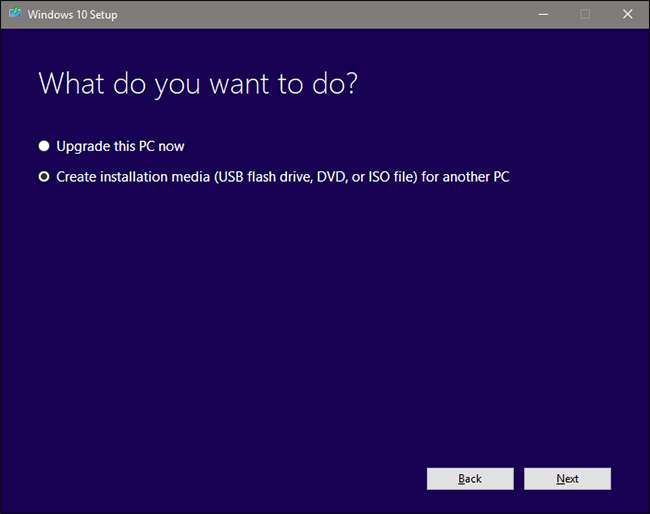
Vyberte si svůj jazyk a vydání. Udržujte „64bitovou“ sadu. Klikněte na „Další“.
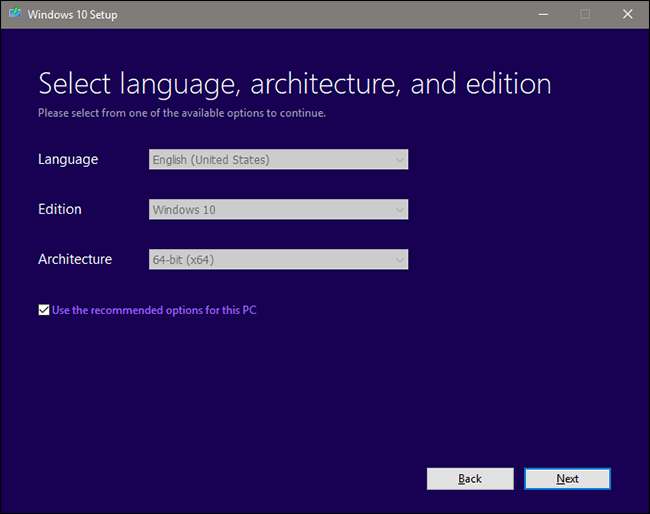
Klikněte na „USB flash disk“ a poté na „Další“. (Pokud místo toho vypalujete na DVD, můžete zvolit „ISO soubor“ a vypálit na disk po jeho stažení).
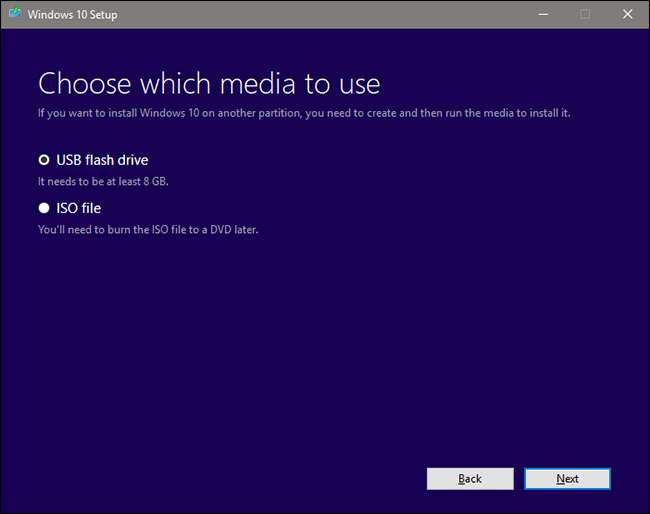
Vyberte prázdnou jednotku USB, kterou jste právě vložili. (Pokud si nejste jisti, o kterou jednotku se jedná, zkontrolujte v Průzkumníku souborů možnost „Tento počítač“ nebo „Tento počítač“.) Klikněte na Další.
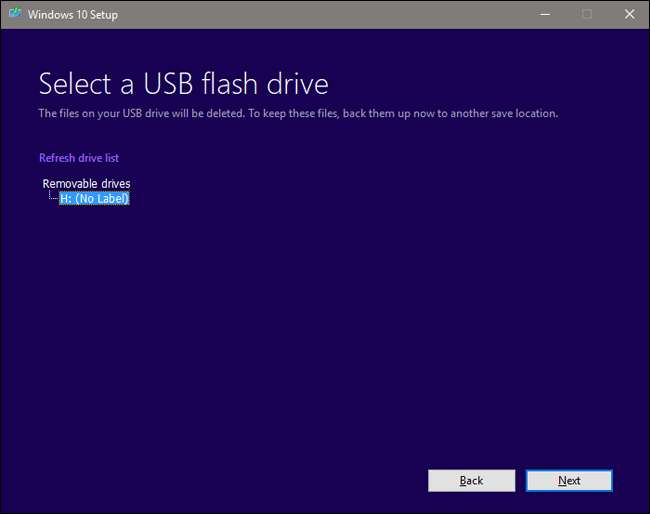
Nástroj stáhne soubory operačního systému, načte je na jednotku a připraví je k instalaci. V závislosti na vašem připojení k internetu to bude trvat někde mezi deseti minutami a hodinou. Zatímco to funguje, můžete na počítači, který používáte, dělat jiné věci. Nebo můžete jít sledovat starou Čerstvý princ Bel-Air restartovat. Cokoli chceš, kámo.
Po dokončení nástroje klikněte na „Dokončit“ a odpojte jednotku USB od pracovního počítače.
Krok dva: Nainstalujte si Windows do nového počítače
Připojte disk k portu USB, poté zapněte počítač a podle pokynů na obrazovce spusťte UEFI nebo BIOS (stejně jako v část třetí ).
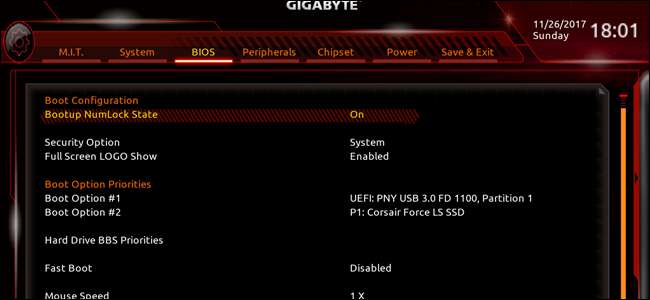
Najděte část svého UEFI / BIOS, která řídí pořadí zavádění - toto je očíslované pořadí různých pevných disků, jednotek SSD a DVD ve vašem počítači, v tomto pořadí systém BIOS vyhledá zaváděcí oddíl. Vzhledem k tomu, že náš demonstrační počítač má nainstalován pouze SSD, vidíme prázdný SSD plus instalační USB disk Windows, který jsme právě vytvořili a vložili.
Nastavte první spouštěcí jednotku na jednotku USB. (Nebo pokud používáte maloobchodní disk DVD se systémem Windows, vyberte jednotku DVD.) Uložte nastavení v systému UEFI / BIOS a restartujte počítač.
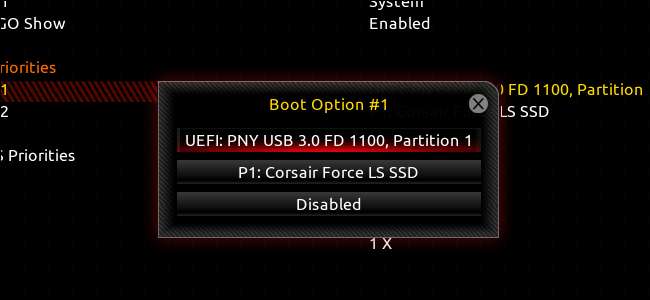
Po pořadí spouštění nastaveném v systému BIOS byste měli vidět, že se instalační program systému Windows 10 spustí automaticky po restartu. Vyberte příslušný jazyk a možnosti zadávání a poté klikněte na „Další“. Na další obrazovce klikněte na „Instalovat nyní“.
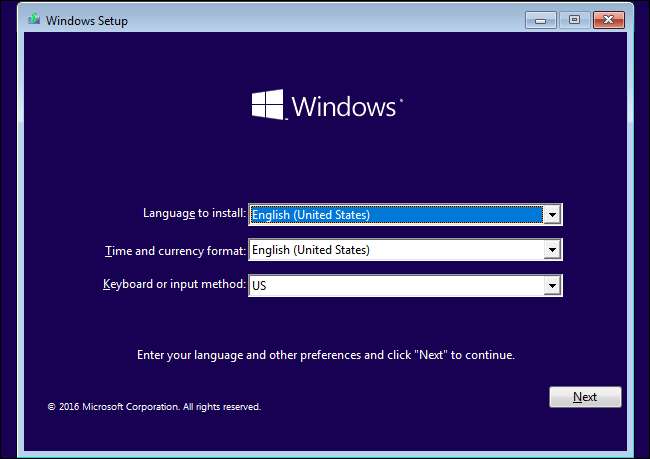
Pokud máte klíč Windows, zadejte jej na této obrazovce a klikněte na „Další“. Pokud to neuděláte, nemusíte se potit: stačí kliknout na „Nemám produktový klíč“ a poté vybrat verzi systému Windows, kterou chcete použít (pro většinu lidí „Domů“ nebo „Pro“). Klíč můžete zadat v samotném systému Windows později, nebo si ho můžete koupit od společnosti Microsoft ve svém volném čase - technicky, k používání Windows 10 ho ani nepotřebujete .
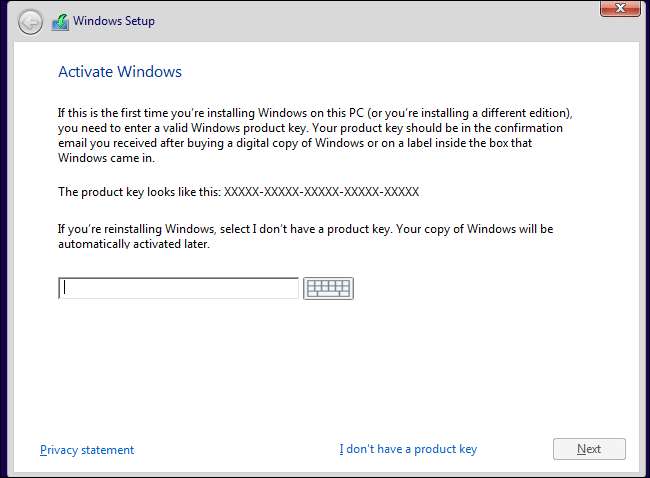
Na další obrazovce klikněte na „Vlastní“ pro manuální instalaci. Chystáte se nastavit oddíl Windows ve svém počítači sami.
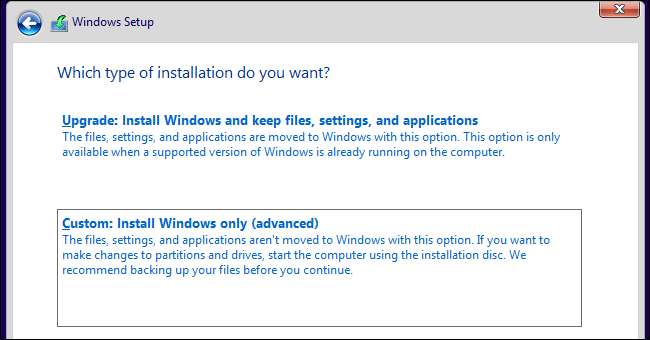
Za předpokladu, že používáte jeden nový pevný disk nebo jednotku SSD, by vaše obrazovka měla vypadat nějak takto. Pokud máte nainstalováno více disků, bude zde uvedeno více položek s „nepřiděleným prostorem“ v pořadí Drive 0, Drive 1, Drive 2 atd. Na pořadí těchto jednotek nezáleží, záleží na pořadí portů SATA na základní desce.
POZNÁMKA: Pokud používáte starší disk, který byl použit na předchozím počítači, budete chtít zvýraznit každý oddíl a kliknutím na tlačítko „Odstranit“ jej odebrat a znovu přiřadit data do fondu nepřiděleného prostoru. To zničí data v oddílu, takže pokud je tam něco důležitého, měli byste to již odstranit.
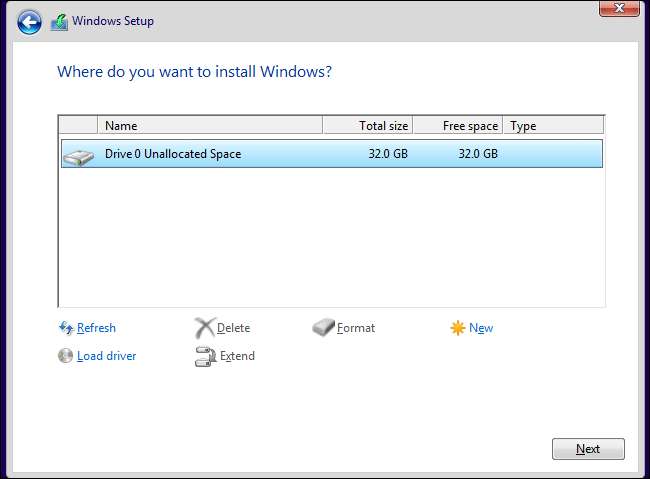
Vyberte jednotku, na kterou chcete nainstalovat systém Windows, a kliknutím na „Nový“ vytvořte nový oddíl na jednotce. Po zobrazení výzvy vyberte maximální množství dat dostupných pro váš disk. Kliknutím na „Použít“ vytvořte oddíl a poté „Dobře“, protože systém Windows vám poskytne výstražnou zprávu o více oddílech. Vytvoří několik nových oddílů, které systém Windows používá pro různé nástroje před spuštěním a pro obnovení.
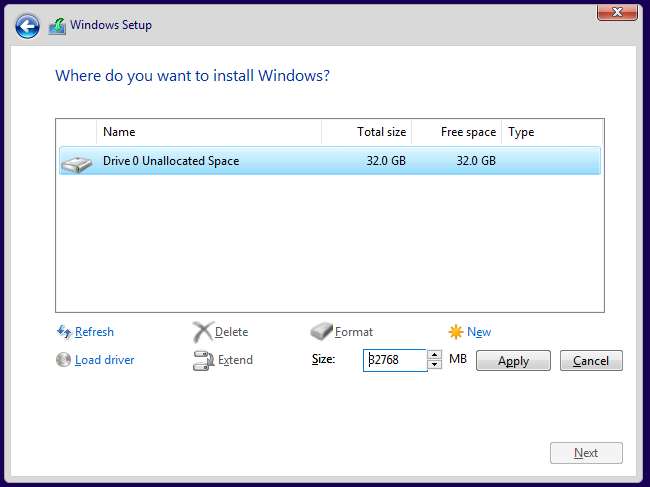
Klikněte na největší nový oddíl, který by měl mít největší velikost a ve sloupci „Typ“ uvádět na trh „Primární“. Klikněte na Další.
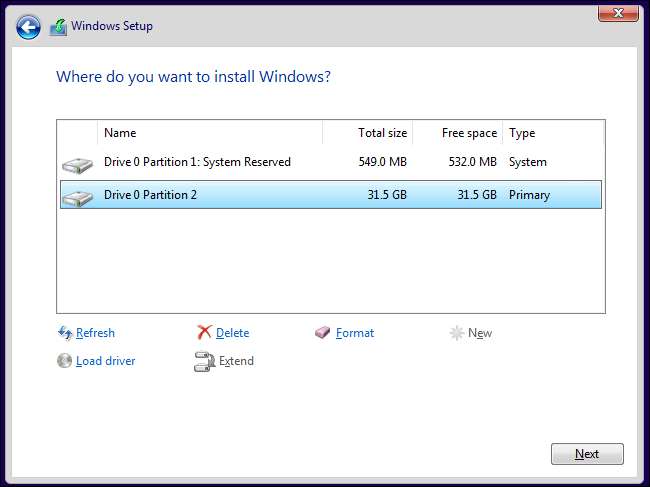
Nyní systém Windows kopíruje soubory z jednotky USB nebo DVD na úložnou jednotku, instaluje operační systém a obecně připravuje vše pro vás. Může restartovat počítač několikrát; Tohle je fajn. Tento proces bude trvat někde mezi několika minutami a hodinou na základě proměnných, jako je váš typ úložiště, rychlost procesoru, rychlost jednotky USB atd. Podívejte se na další epizodu filmu Čerstvý princ .
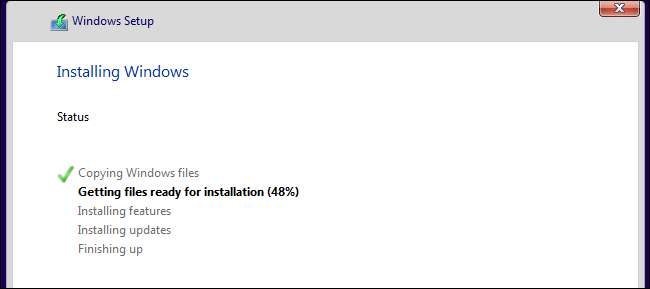
Když se zobrazí následující obrazovka, je nainstalován systém Windows a jste připraveni jej nastavit. Postupujte podle pokynů a vytvořte si účet. Proces instalace by neměl trvat déle než asi 15 minut a dostanete se na známou plochu Windows.
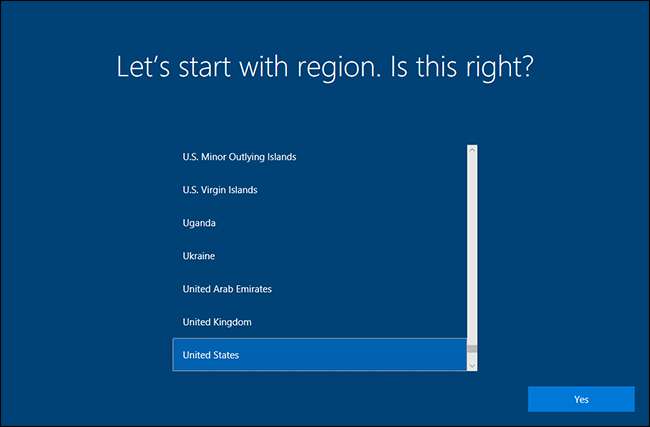
Až skončíte a uvidíte přihlašovací obrazovku, musíte udělat ještě jednu věc. Vypněte počítač, odpojte instalační jednotku USB systému Windows, znovu zapněte počítač a znovu přejděte do systému BIOS. Vraťte se zpět k nastavení pořadí spouštění disku a jako první možnost spuštění vyberte „Správce spouštění systému Windows“. Tím zabráníte tomu, aby váš počítač hledal jakékoli jednotky USB nebo DVD pro zaváděcí operační systém - toto nastavení můžete změnit zpět, pokud budete chtít později znovu nainstalovat Windows nebo něco jiného.
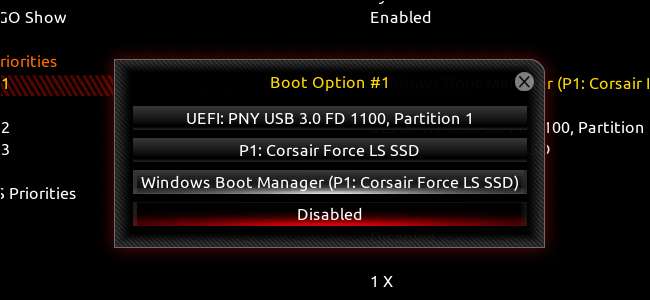
A je to. Nyní můžete restartovat počítač a spustit systém Windows a připravit se na nastavení!
Krok třetí: Nainstalujte ovladače pro veškerý hardware
Na rozdíl od starších verzí systému Windows je systém Windows 10 předinstalován s tisíci obecných a konkrétních ovladačů, takže část vašeho hardwaru - například síťový, zvukový, bezdrátový a video - by měla mít alespoň základní funkce.
Stále však existují ovladače, které si pravděpodobně budete chtít nainstalovat:
- Čipová sada, audio, LAN, USB a SATA ovladače vaší základní desky : Ovladače systému Windows jsou pravděpodobně v pořádku, ale výrobce vaší základní desky může mít novější, lépe optimalizované nebo více funkcí naplněných ovladačů. Přejděte na stránku podpory své základní desky a najděte sekci Stahování - tam najdete všechny tyto ovladače. Na této stránce nemusíte nutně instalovat vše, ale ovladače čipové sady, zvuku, LAN, USB a SATA se obvykle vyplatí.
- Ovladače grafických karet od NVIDIA a AMD : Podobně bude váš diskrétní grafický procesor pravděpodobně fungovat dobře se základními ovladači systému Windows, ale bez nejnovějšího ovladače od výrobce nebude plně optimalizován. Určitě to budete chtít, pokud máte nainstalovanou grafickou kartu pro herní nebo mediální aplikace. (Poznámka: Stáhněte si ovladač přímo od NVIDIA nebo AMD , nikoli od výrobce karty, jako je EVGA nebo GIGABYTE).
- Vstupní zařízení, jako jsou špičkové myši, klávesnice a webové kamery : Výrobci periferních zařízení, jako je Logitech, obvykle potřebují instalaci programu, aby mohli využívat pokročilé funkce, jako jsou vlastní klávesové zkratky nebo úpravy senzorů. To je opět důležité zejména u herních značek.
- Špičkový a jedinečný hardware : pokud máte něco neobvyklého, například grafický tablet Wacom nebo adaptér PCI pro starší porty, budete chtít vypátrat konkrétní ovladače a nainstalovat je ručně.
Více či méně všechny tyto další ovladače lze opět najít na webu jejich výrobce, stáhnout a nainstalovat jako standardní program prostřednictvím webového prohlížeče podle vašeho výběru.

Jako příklad si nainstalujeme ovladač AMD pro grafickou kartu našeho počítače. Krabice říká, že grafická karta je AMD Radeon RX 460, a nemám důvod se domnívat, že mi číslo modelu lže. Přímo na titulní stránce webu AMD je odkaz na ŘIDIČE A PODPORA .
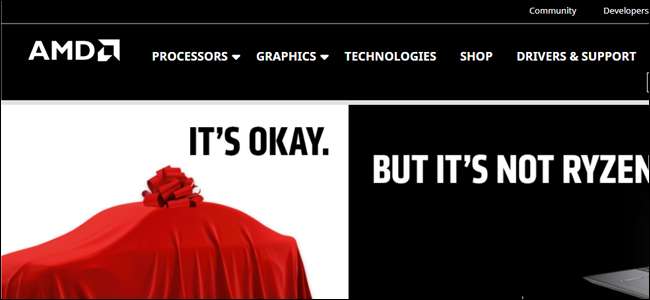
Má jak detekční program ke stažení, tak i nástroj pro rychlé vyhledávání ovladačů. Raději nebudu instalovat více, než musím, a proto k výběru svého modelu použiji druhou možnost:
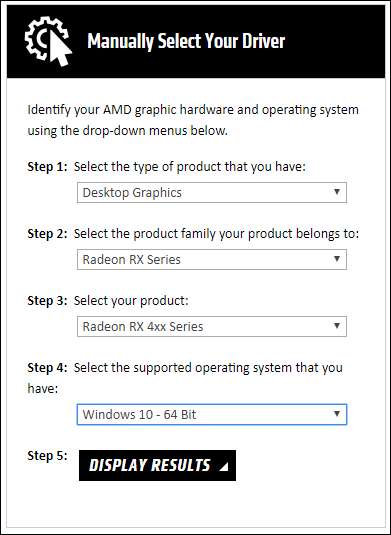
Poté si můžete vybrat plnou verzi nejnovějšího stahování.
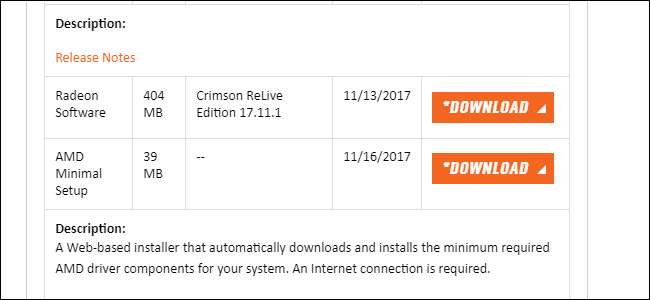
Kliknutím na „Stáhnout“ uložíte nejnovější balíček ovladačů do svého počítače jako soubor EXE. (Poznámka: Ovladače grafických karet bývají velké, několik stovek megabajtů. Dejte jim minutu nebo dvě.)
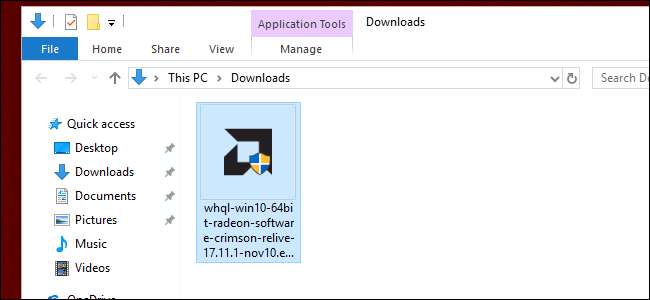
Poklepejte na program, postupujte podle pokynů na obrazovce a váš ovladač bude nainstalován za několik minut. Možná budete muset restartovat počítač, aby se mohl spustit, to je v pořádku.

Tento postup opakujte pro hardware, který váš počítač automaticky nezjistí. Když jste si jisti, že veškerý hardware funguje, přejděte k závěrečnému článku této série .
Nebo pokud chcete přejít na jinou část průvodce, je tu celá věc:
- Budování nového počítače, část první: Výběr hardwaru
- Budování nového počítače, část druhá: Spojení
- Budování nového počítače, část třetí: Příprava systému BIOS
- Budování nového počítače, část čtvrtá: Instalace systému Windows a načítání ovladačů
- Budování nového počítače, část pátá: Vylepšení vašeho nového počítače







